1. Primero ingresaremos al icono de ajustes de nuestro iPhone en su interfaz.
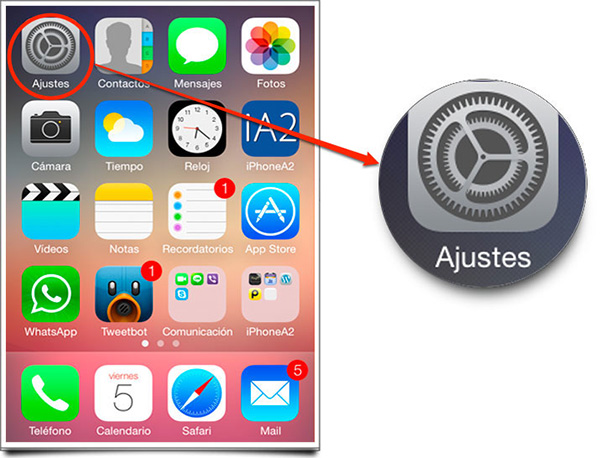
2. Luego seleccionaremos la opción de correo electrónico, es decir, la opcion "Correo, contactos, calendarios."
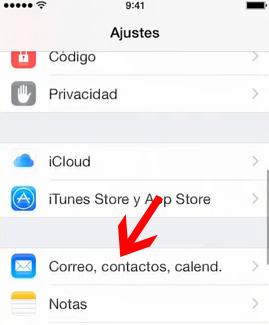
3. Procedemos presionando la opcion "Añadir cuenta"
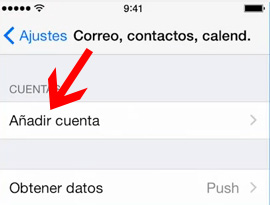
4. Despúes vamos a elegir la opción Otro (Other) para configurar una cuenta de correo electrónico con nuestro dominio.
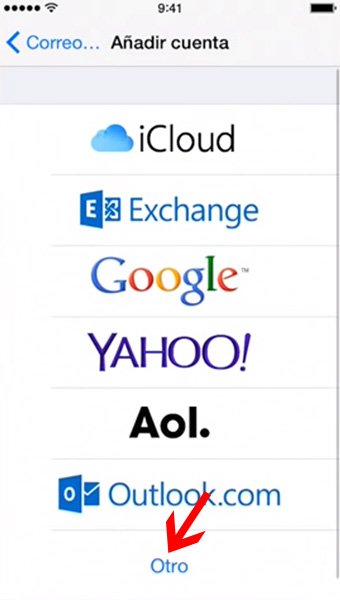
5. Podemos escoger entre configurar el acceso a nuestro correo a través de POP o IMAP. Es recomendable elegir la opción IMAP si ese mismo correo electrónico lo estamos revisando en otro terminal, por ejemplo nuestro ordenador personal. Aqui seleccionaremos la opcion IMAP.
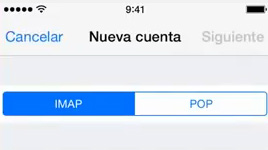
6. A continuación deberemos rellenar los siguientes datos a modo de presentación:
Nombre: El nombre de nuestra cuenta de correo, por ejemplo Juan López
Correo: Nuestro correo electrónico por ejemplo email@sudominio.com
Contraseña: La contraseña de nuestro correo electrónico
Descripción: Una descripción para distinguir esta cuenta de otras, este campo es opcional.
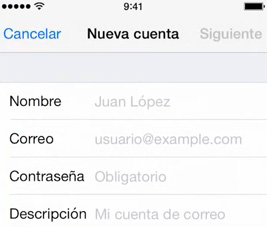
Servidor de correo entrante
Es la configuración para el acceso al correo electrónico. Los datos a rellenar son los siguientes:
Nombre de host: mail.sudominio.com
Nombre de Usuario: email@sudominio.com
Contraseña: La contraseña de nuestro correo electrónico
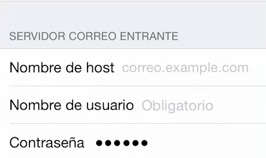
Servidor de correo saliente
Es la configuración para el acceso al correo electrónico. Los datos a rellenar son los siguientes:
Nombre de host: mail.sudominio.com
Nombre de Usuario: email@sudominio.com
Contraseña: La contraseña de nuestro correo electrónico
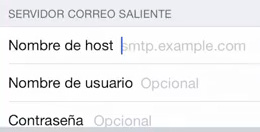
7. Una vez configurada la cuenta deberemos guardar los cambios pulsando el botón Guardar (Save) de la parte superior derecha.
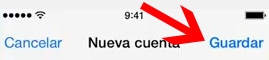
8. ¡Ya está! Has finalizado la configuración de tu cuenta de correo.

